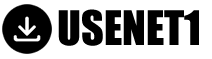Seit ungefähr Ende 2018 gibt es mit „Momentum“ einen neuen, deutschsprachigen Usenet Newsreader auf dem Markt. Der Usenet-Client ist kostenlos, einfach zu handhaben und für Windows, Mac OS X sowie Linux verfügbar. Wir haben Momentum auf Herz und Nieren getestet und eine ausführliche Anleitung zur Installation und Bedienung erstellt.
Du kannst den Newsreader kostenlos herunterladen, wie bereits geschrieben, ist die Software nicht nur für Windows, sondern auch für Mac OS X und Linux verfügbar. Anfangs gab es Momentum in der normalen, als auch in einer „PLUS“-Version. Seit November 2020 wurden beide Versionen vereint und es gibt nur eine Version. Innerhalb dieser kannst du dann – falls gewünscht – das Upgrade auf „PLUS“ machen.
- Download Momentum PLUS (ca. 175 MB)
- Mindestens Windows 10, MacOS 10.15
- Ältere Betriebssysteme müssen die Version 2.8 nutzen
Die Installation ist nach wenigen Klicks schnell erledigt – du kannst dich einfach durchklicken. Starte danach den Newsreader.
Start des Newsreaders
Nach dem Start von Momentum musst du erst einmal die Zugangsdaten deines Usenet Anbieters eingeben – klicke dazu unten rechts auf den Button „Anmelden„. Du kannst entweder einen der gewählten Provider auswählen (UseNeXt, Usenet.nl, Giganews, etc.) oder unter „Anderer Provider“ die Daten deines Anbieters angeben. Dabei musst du aber neben Benutzernamen und Passwort auch die Serverdaten (Host, Port, SSL) angeben. Diese erfährst du meist direkt auf der Webseite oder im Kundenbereich deines Usenet Anbieters.
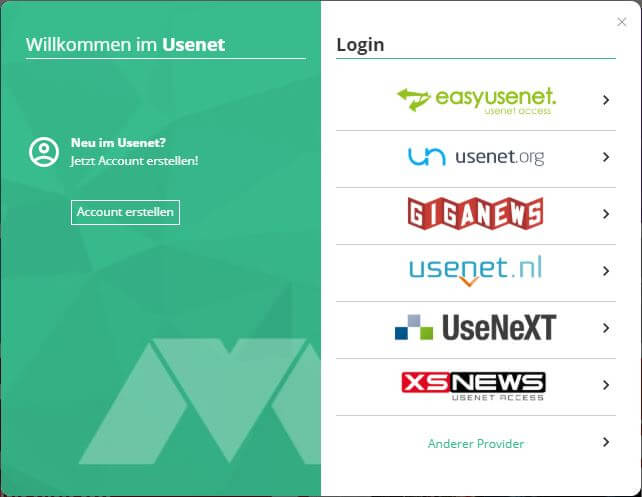
Wir haben unseren Test mit dem Anbieter „Prepaid-Usenet.de“ gemacht und konnten ohne Probleme direkt eine Verbindung aufbauen.
![]()
Unten rechts siehst du nach erfolgreicher Verbindung auch am grünen Haken, dass alles geklappt hat.
Der Newsreader wirkt sehr aufgeräumt und die Suche ist ein zentrales Element des Newsreaders:
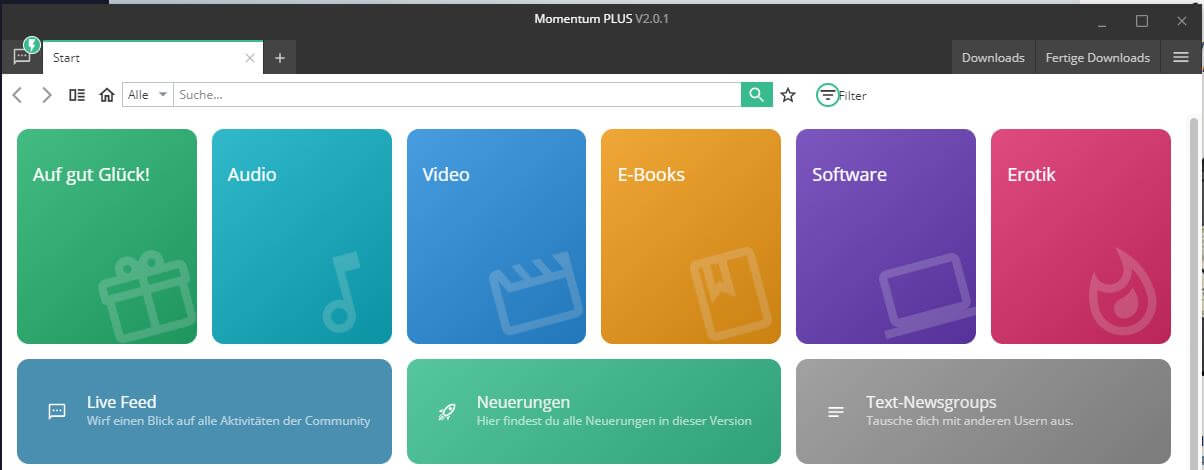
Über die Kategorien ist ein einfacher Einstieg zu den verschiedenen Inhalte möglich. Unser Tipp: Nutze auch einmal die Rubrik „Auf gut Glück!“ – als Inspiration findet man hier viele interessante Inhalte.
Momentum Einstellungen
Im Newsreader oben rechts siehst du drei Punkte – das „Burger-Menü“ – klicke darauf und auf Einstellungen. Sehr viel lässt sich hier nicht einstellen: Du kannst die Pfade für temporäre Dateien sowie die fertigen Downloads ändern und das User Interface auf Deutsch, Englisch, Niederländisch, Italienisch, Französisch sowie Spanisch stellen. Außerdem kannst du hier die Anzahl der maximalen Verbindungen festlegen – besonders hilfreich, wenn du nebenbei noch surfen oder Videos streamen und hier nicht „ausgebremst“ werden willst. Wer möchte kann unter „Theme“ den Newsreader auf ein schwarzes Layout umstellen und ein normale oder kompakte Darstellung auswählen. Außerdem kannst du noch deinen Nickname für Bewertungen und Kommentare ändern, sowie deinen Download Verlauf löschen. Wenn du möchtest, kannst du unter „Account & Index“ das Anzeigen von Erotik Inhalten ausblenden.
Suchen mit Momentum
Gebe einfach den gewünschten Inhalt in der zentralen Suche ein und klicke auf das Lupen Symbol um die Suche im Usenet zu starten. Du suchst nichts bestimmtes und willst erst einmal stöbern? Suchanfragen wie „2024“ oder „german“ sind hier sehr hilfreich. Alternativ klicke auf „Auf gut Glück!“ und lasse dich inspirieren.
Du kannst auch Newsgroups direkt durchsuchen – klicke dazu auf das Symbol neben dem „Haus“-Symbol um die Newsgroups anzuzeigen. Klicke dann eine Newsgroups an, es werden direkt die Inhalte auf der rechten Seite angezeigt.

Du kannst mit der Suche auch innerhalb von ausgewählten Newsgroups suchen.
Hilfreich ist auch die Auswahl der Sprache – diese bezieht sich auf die Sprache des Inhaltes. Ist diese egal stelle die Sprache auf „Alle Sprachen“, willst du nur deutsche Inhalte wähle „DE“ aus.
Mit einem Klick auf „Filter“ kannst du die Suchergebnisse noch weiter eingrenzen, etwa nach dem Alter des Uploads, dem Uploader oder die Dateigröße sowie das Datum des Inhalts.
Der Download mit dem Momentum Newsreader
Wenn du den passenden Inhalt gefunden hast, musst du nur per Rechtsklick auf den Inhalt auf „Download starten“ gehen und der Download startet (Tab „Downloads“):
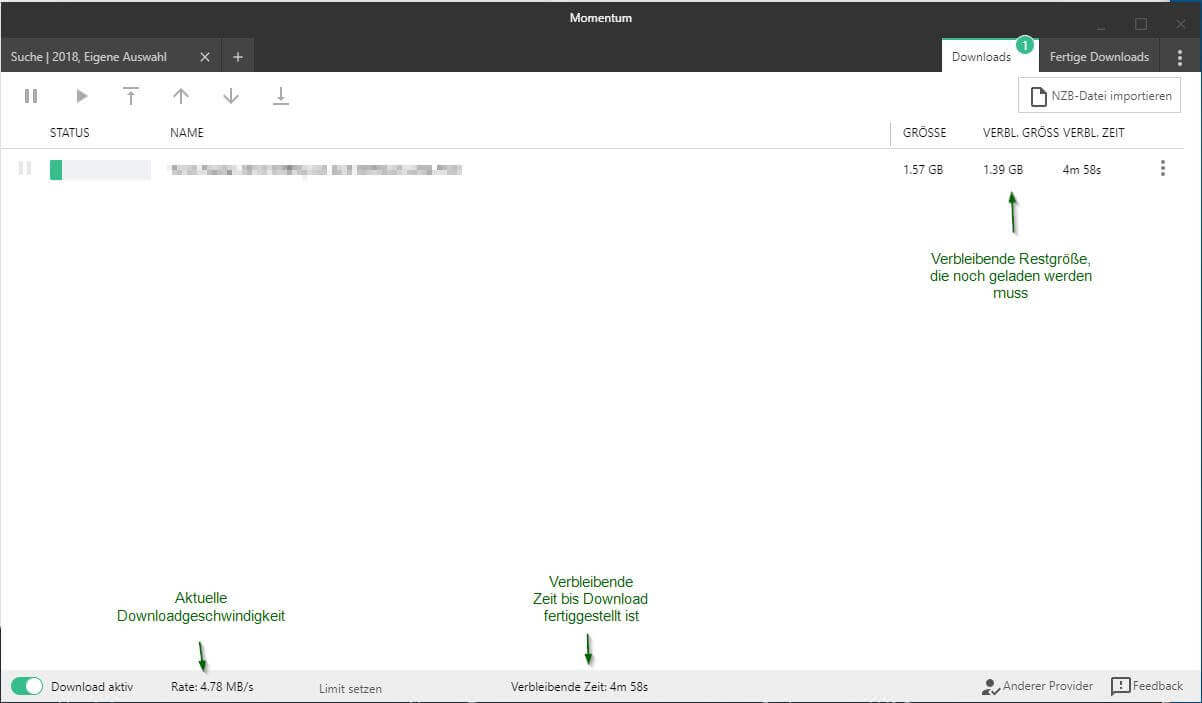
Ist der Download fertig prüft Momentum die Dateien auf Vollständigkeit und Fehler und repariert diese gegebenenfalls. Danach wird der Download falls nötig entpackt (Status: „Unpacking“). Die fertigen Downloads findest du unter dem Tab „Fertige Downloads„. Klicke mit der rechten Maustaste auf den fertigen Download und wähle „Ordner öffnen“ – danach siehst du den fertigen Inhalt repariert, entpackt und fertig zum Ansehen auf deiner Festplatte.
Momentum PLUS – Was bietet das Upgrade?
Wir haben die PLUS-Variante getestet und uns die Infos auf der offiziellen Seite angeschaut. Folgende Features sind nur beim (kostenlosen) Upgrade verfügbar:
- Vorschau von Videoinhalten: Mosaik-Vorschau sowie Vorschau-Download, um die Qualität vor dem eigentlichen Download zu prüfen
- Video-Qualitätsindikator: Durch User erstellte Bewertungen der Videoqualität.
- Kategorie Filter: Ermöglicht die Suche nach Inhalten einer bestimmten Kategorie – z.B. nur Inhalte der Kategorie „Videos“ oder „E-Books“. So lassen sich die Suchergebnisse noch besser eingrenzen.
- Sidebar: Anzeige einer Sidebar mit Kategorien, gespeicherten Suchen, favorisierten Newsgroups etc.
Die letzten Versionen inkl. der wichtigen Änderungen:
- Update 3.0.1
- Update 3.0
- Update 2.3: Das Update hat einige neue, nützliche Features:
- Optimierung der Vorschau-Funktion: Du kannst nun in die Mosaik-Vorschau reinzoomen
- Kommentare bewerten und direkt auf Kommentare antworten
- Hinweis zur SSL-Verschlüsselung: Unter Einstellungen kannst du prüfen, ob die SSL-Verbindung auch erfolgreich aufgebaut wurde
- Warnung, wenn der Download zu alt ist und Ihr Usenet-Anbieter nicht die notwendige Vorhaltezeit hat.
- Warnung, falls der freie Festplattenspeicher nicht ausreicht um den Inhalt herunterzuladen und zu entpacken
- Update 2.2: Die wichtigsten Neuerungen sind zum einen die verbesserte Suche – so werden jetzt wahrscheinlich irrelevante Suchergebnisse initial nicht angezeigt. Erst nach einem Klick auf „Weitere Suchergebnisse anzeigen“ werden alle Ergebnisse angezeigt. Die sofort sichtbaren Ergebnisse beinhalten alle Inhalte, die genau die Suchwörter enthalten, die du eingegeben haben. Zum anderen wurde die Detailansicht überarbeitet, du findenst dort jetzt neben Vorschaubildern des Inhalts auch Meta Daten wie das Bildverhältnis, verfügbare Tonspuren, Auflösung etc.
- Update 2.1: Ab der Version 2.1 ist die Usenet-Streaming-Dienst „HolmeZ“ in Momentum integriert. Du kannst jetzt ganz einfach aus Momentum heraus auf „Stream“ klicken und können den Inhalt dann direkt im Browser streamen und müssen diesen nicht erst herunterladen.
- Update 2.0.1: Momentum und Momentum PLUS wurden in einem Tool vereinigt. Für die Nutzung der PLUS-Funktion muss einmal bestätigt werden, dass Momentum zur Verbesserung des Dienstes der Übermittlung von Messwerten zustimmt. Suchbegriffe, Zugangsdaten und Downloads etc. werden laut Hersteller nicht übermittelt.
Zudem gibt es nun bei bestimmten Inhalten wie Videos mehrere Vorschaubilder des Inhalts. Sehr praktisch um etwa die Videoqualität vor dem Download zu prüfen. - Update 1.8: Ende Mai ist die Version 1.8 erschienen. Die Version erlaubt dem User den heruntergeladenen Inhalt zu bewerten und einen Kommentar abzugeben. Bei Passwort-geschützten Inhalten gibt es nun unter dem Download-Button ein Feld mit „Passwort Info“ – hier könnt ihr das notwendige Passwort einsehen.
- Update 1.7.4: Seit der Version 1.7.4 leitet Momentum auch keine NZBs mehr an seinen Indexer NewzBee weiter. Somit sind die kritischen Features im Newsreader mit der aktuellen Version nun ausgebaut worden.
- Update 1.7.3: Die Version behebt diverse Sicherheitslücken. Die beliebte Suchfunktion, die auf dem Indexer NewzBee basiert, funktioniert nach kurzer Downtime wieder. Momentum PLUS überträgt ab Version 1.7.3 die Zugangsdaten nicht mehr an NewzBee, nur noch den Username, das Passwort verlässt den Rechner nicht.
- Update 1.7.1: Wenn du Downloads im Tab „Fertige Downloads“ entfernst, kannst du nun diese Dateien auch direkt von der Festplatte löschen lassen. Außerdem können nun viel einfacher einzelne Dateien heruntergeladen werden.
- Update 1.7.0: Es kann nun eine (Video-) Vorschau des Inhalts geladen werden. Somit kannst du ohne großen Datenverbrauch erstmal prüfen, ob Sprache, Video- und Tonqualität auch stimmen. Außerdem kann nun eingestellt werden, dass der PC nach erfolgreichem Download automatisch heruntergefahren wird.